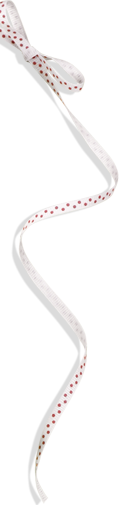
发布日期:2025-05-21 12:14 点击次数:84
嘿,值友们,你有没有「被AI气到过」呢?让它改合同像在教三岁小孩认字,每次都要重新解释行业黑话🤯;让它分析报表,它却对着三年前的旧数据自说自话
图片
;让它创作文案,内容总显得空泛、和社会热点脱节...虽然AI的确给我们的工作带来了不少便利,但不可否认的是,有时候,AI工具还是不够懂我们🤔,没有办法迅速给出我们想要的答案。但是,搭建个人知识库可以完美解决这个问题哦
图片
!我们「什么值得买App」的「AI老余」分享了为DeepSeek搭建个人知识库的三种方法,手把手教你怎么让DeepSeek生成的内容精准狙击到你的需求
图片
,获得更好的使用体验!快来看看~本文内容均以作者第一人称叙述。写在前面
🤔什么是个人知识库,它是怎么起作用的呢?
如果把DeepSeek比作我们的大脑,对话就是考试,DeepSeek的回答就是基于它学过的知识(用于训练的数据)做出的回答。而个人知识库的存在,可以把考试变成开卷考📒。DeepSeek在知识库内容里“学一学“、“找一找”,生成的回答更准确、更贴近我们的需求。
图片
比如,当我让DeepSeek-R1推荐黑神话悟空相关景点,搭配小红书热门旅游攻略✈️的知识库:
图片
根据知识库思考之后,它的回答如下:不仅答复内容参考了知识库资料,就连内容的结构排版也差不多,生成的回答基本可以直接使用。
图片
从上面的例子来看,搭建个人知识库,就可以让DeepSeek更精准地为你生成回答,大幅缩减调整回答所需要的时间🕙。另外,知识库可以随时增减更新,不用频繁上传参考文件,无需任何代码知识
图片
,使用起来简单又高效。这篇文章,教大家「搭建个人知识库的三种方式」,满足值友们不同场景下的需求
图片
,为你的DeepSeek赋能!图片
图片
本地部署DeepSeek搭建知识库
本地部署DeepSeek搭建知识库,需要用到Ollama和AnythingLLM。
我们需要用Ollama下载DeepSeek,不会的值友可以参考小值之前发过的「本地部署DeepSeek教程」👈。下载好DeepSeek后,进入系统的「环境变量设置」。(路径:右键单击我的电脑-高级系统设置⬇️)
图片
在WIN的用户变量里,点击「新建」:
图片
输入变量名:OLLAMA_HOST;变量值:0.0.0.0:11434。点击「确定」:
图片
(⚠️注意:搭建知识库以及后续使用时,都需要让Ollama是运行的状态,不要退出!!如果不小心关闭了Ollama,可以在任务栏搜索PowerShell,单击打开⬇️。)图片
完成上述操作后,打开「AnythingLLM官网」,选择💻对应的系统版本进行下载。
图片
下载完成之后直接安装进入程序。💡接下来就是创建个人知识库的重点了!我们需要点开设置图标:
图片
在人工智能提供商-LLM首选项里,选择Ollama作为LLM提供商,在Ollama Base URL里输入「http://0.0.0.0:11434」。接着选择本地已部署好的DeepSeek大模型,点击右上角的「保存」
图片
。图片
🔙返回首页,点击「➕新工作区」。接下来我们就可以在知识库里上传内容啦图片
。图片
它支持上传本地文件,也可以输入网页链接上传,所以不管是我们总结内化的文件,还是在网上刷到的有用的信息,都可以用来丰富知识库
图片
。图片
上传之后的文件会先到左边的暂存区域(所有知识库共用,所以在有多个知识库的情况下,最好在暂存区建文件夹分别管理)。右方工作区就是知识库的全部内容,可以随时新增或者删减来优化它。
图片
返回对话界面,选择工作区,DeepSeek就会根据里面的文档内容生成更精确的回答,就可以开始全新体验喽
图片
!图片
图片
硅基流动
API+Cherry Studio搭建知识库
个人配置不够,但是又想用DeepSeek-R1满血版+知识库,怎么办呢?我们可以通过API调用DeepSeek,再搭建知识库,在搭建知识库的时候,还需要选择嵌入模型。首次,来到硅基流动的官网,点击「API密钥」⬇️。图片
新建API密钥,单击复制密钥备用:
图片
打开Cherry Studio官网,下载应用:
图片
安装完成后进入应用,依次点击左下角的「设置」👉左上方「模型服务」。在模型服务里选择「硅基流动」,输入我们刚才新建的密钥,点击检查。图片
检查后如果弹出「连接成功」的提醒,就说明可以正常使用DeepSeek-R1满血版对话啦图片
。如果不成功,需要点击页面中的「管理」,手动添加一下DeepSeek-R1模型。图片
接着,我们需要回到硅基流动的官网,去配置一个嵌入模型。(嵌入模型可以将我们上传的文件转换成计算机容易理解的数字,然后储存到它的向量数据库中。
图片
)在模型广场,选择嵌入。⬇️
图片
💡点击「复制模型名称」:BAAI/bge-m3。
图片
接着,回到Cherry Studio界面,点击「管理」。
图片
点击➕号,添加嵌入模型⬇️:
图片
然后我们进入知识库,点击「添加」
图片
:图片
填写知识库名称并选择嵌入模型为BAAI/bge-m3,点击「确定」。
图片
接下来我们就可以开始上传组建个人知识库文件啦,它所支持的文件形式非常多⬇️。
图片
且支持在知识库内搜索,显示内容占比。方便我们随时查看、修改知识库中的内容。
图片
好啦,完成知识库的设置后,我们回到Cherry Studio对话界面,在最下方的对话框选择「DeepSeek-R1模型和刚才创建好的知识库」,就可以开始使用了
图片
。(生成的回答会在最后显示引用内容以及具体引用的文档信息。)图片
图片
ima.copilot
一站式使用R1+知识库
如果你是0基础,觉得前面的本地部署、API调用看起来还是比较复杂,那么最后这个工具就更适合你
图片
。用ima.copilot一键创建知识库,界面简洁,操作简单,还完全免费。不需要多种工具搭配使用,直接就能对话DeepSeek-R1满血版图片
。图片
首先,下载ima.copilot的客户端。安装打开后,点击首页的知识库:
图片
点击「我创建的共享知识库」右方的➕,创建知识库。输入知识库名称和描述🤔,进行自定义设置:
图片
点击上传文件⬇️:
图片
本站仅提供存储服务,所有内容均由用户发布,如发现有害或侵权内容,请点击举报。